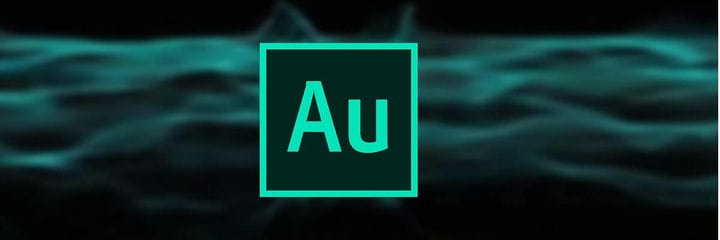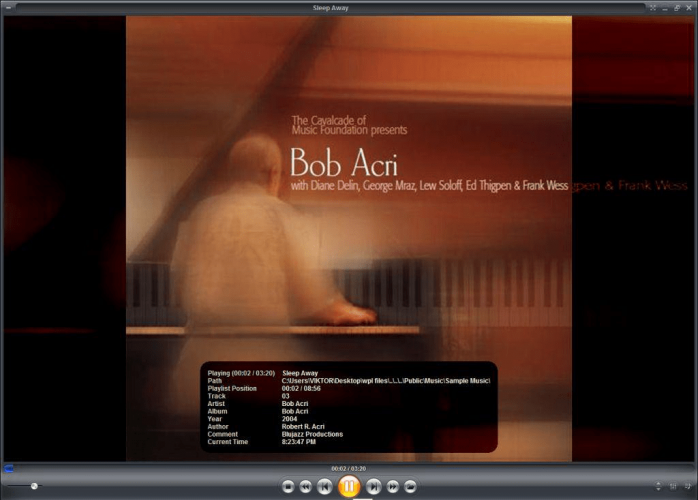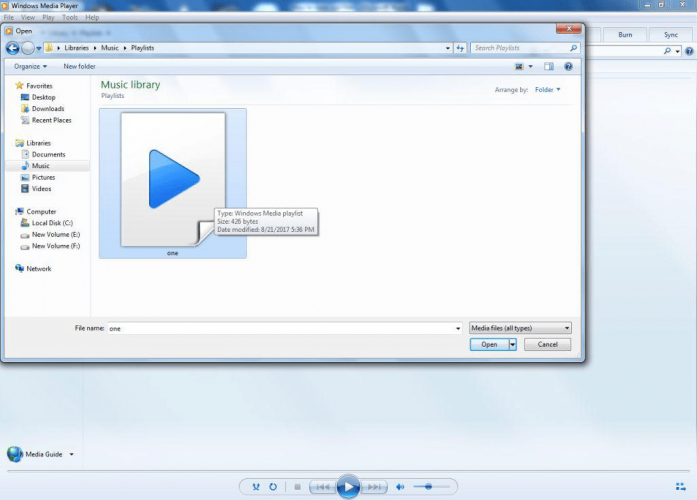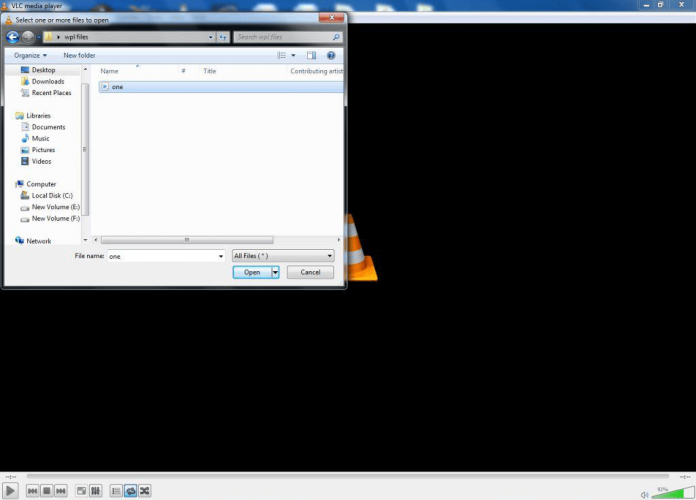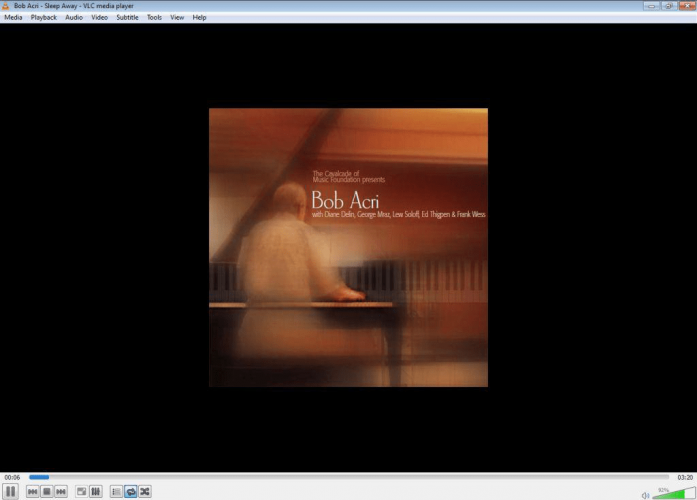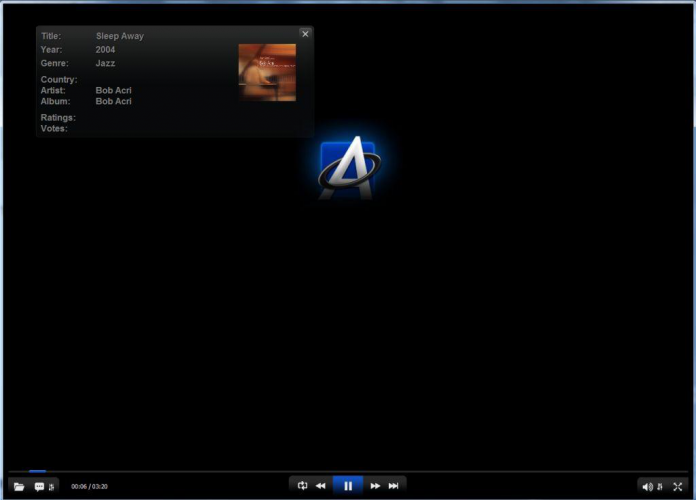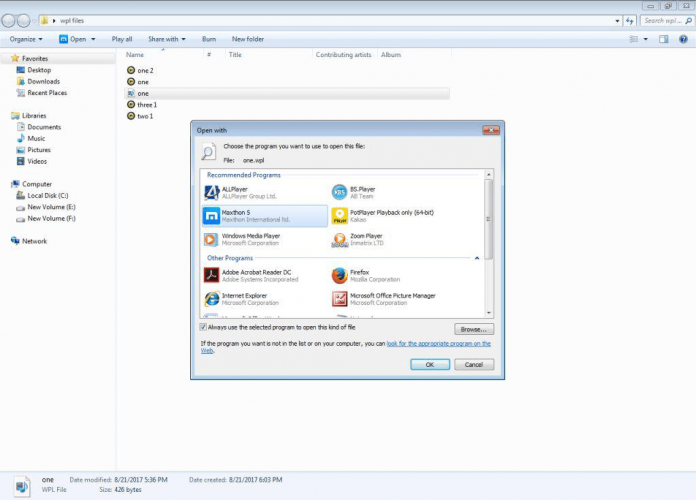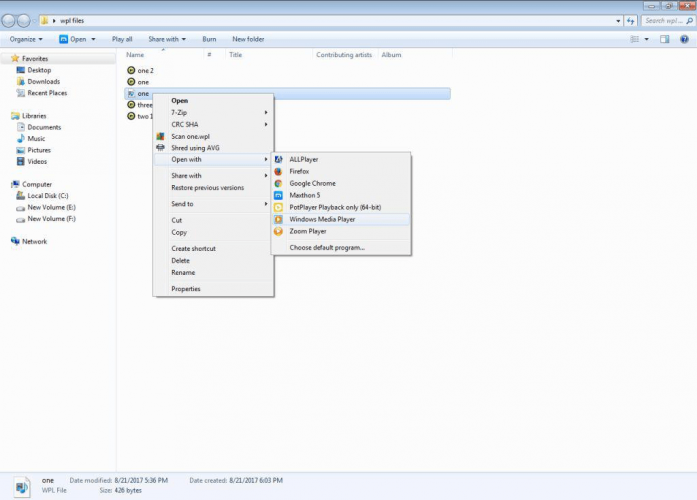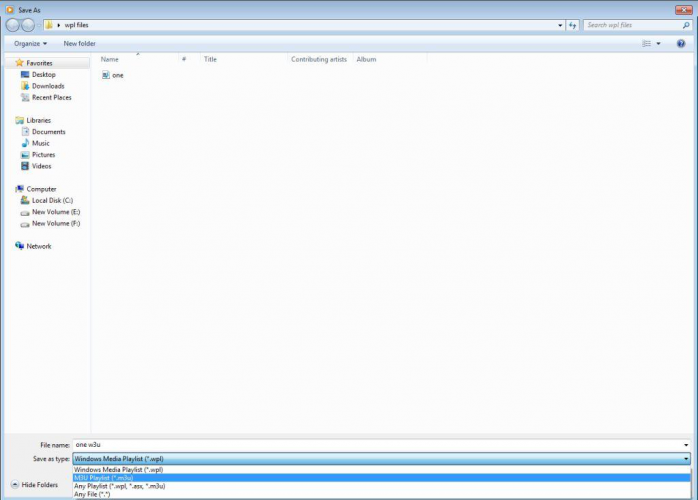Cómo abrir archivos WPL en PC
Última actualización: 19 de febrero de 2021
- Si se ha preguntado cómo abrir un archivo WPL, puede reproducirlo en varios reproductores multimedia.
- La herramienta de Adobe es una gran solución si no sabe cómo reproducir el archivo WPL, que también se recomienda para la mezcla y edición de audio.
- WPL es una extensión de archivo utilizada para listas de reproducción de audio y cualquiera de las siguientes aplicaciones puede abrir dichos archivos.
- Si su archivo WPL no se reproduce en su reproductor de audio actual, use cualquiera de los reproductores presentados en nuestra lista.
Los archivos WPL contienen la extensión de archivo .wpl. Estos tipos de archivos son comúnmente utilizados por Windows Media Player de Microsoft, que es la aplicación predeterminada que puede abrirlos.
Sin embargo, puede abrir dichos archivos utilizando varios otros programas que permiten a los usuarios escuchar y ver datos multimedia.
Para evitar problemas al abrir archivos WPL, debe comprender que en realidad no contienen archivos multimedia. En cambio, almacenan referencias a archivos de audio o video.
Al abrir un archivo WPL, estará reproduciendo una lista de archivos de audio o video que incluso se pueden ubicar en diferentes carpetas.
Básicamente, el archivo WPL es una lista de reproducción de canciones. Esto también significa que no debe alterar los archivos de video y audio contenidos en la lista de reproducción WPL. Si lo hace, la aplicación que reproduce el archivo no los ubicará.
¿Cómo abro los archivos WPL?
1 Adobe Audition
Para abrir casi todos los tipos de archivos de audio, así como para editar y agregar efectos, recomendamos usar Adobe Audition.
Es un editor de audio profesional que se integra a la perfección con otras aplicaciones de Creative Cloud, como Premiere Pro, para facilitar la creación de contenido.
Al admitir las vistas multipista y de forma de onda, puede cortar, inspeccionar y mejorar fácilmente las pistas de audio. Además, puede ayudar a restaurar el contenido de audio para que suene como si se hubiera grabado en un estudio profesional.
2 ZOOM Player MAX Media Player
- Descargue la última versión de ZOOM Player MAX Media Player del sitio web de Inmatrix.
- Abra ZOOM Player MAX Media Player.
- Busque el icono de la carpeta en la parte inferior central de la interfaz del reproductor multimedia y haga clic en él.

- Aparecerá una ventana emergente donde podrá navegar por los archivos de su computadora. Busque el archivo WPL que desea reproducir. Después de seleccionar el archivo, haga clic en Abrir.
- El archivo WPL comenzará a reproducirse.
3 Reproductor de Microsoft Windows Media
-
Abra Microsoft Windows Media Player.
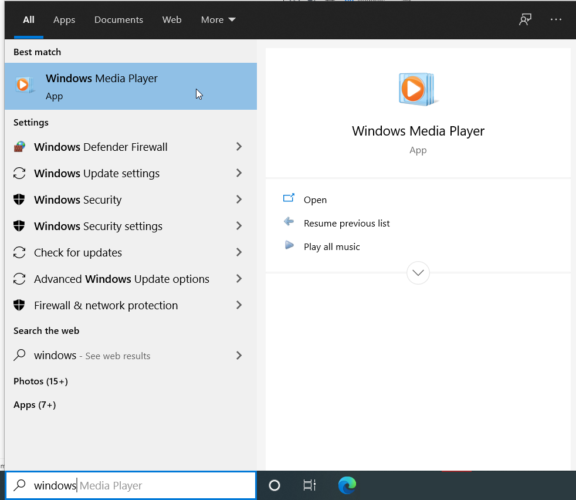
-
Seleccione Archivo en la barra de menú. En el menú desplegable que aparece, haga clic en Abrir.
-
Después de hacer clic en Abrir, aparece una ventana emergente donde puede navegar por los archivos de su computadora. Busque el archivo WPL que desea reproducir. Seleccione el archivo y haga clic en Abrir.
![Cómo abrir archivos WPL en PC]()
-
El archivo WPL comenzará a reproducirse.
4 reproductor multimedia VLC
- Descargue una versión gratuita del último VLC Media Player del sitio web VideoLAN.
- Abra VLC Media Player.
- Seleccione Medios en la barra de menú. Aparecerá un menú desplegable donde podrá hacer clic en Abrir archivo …
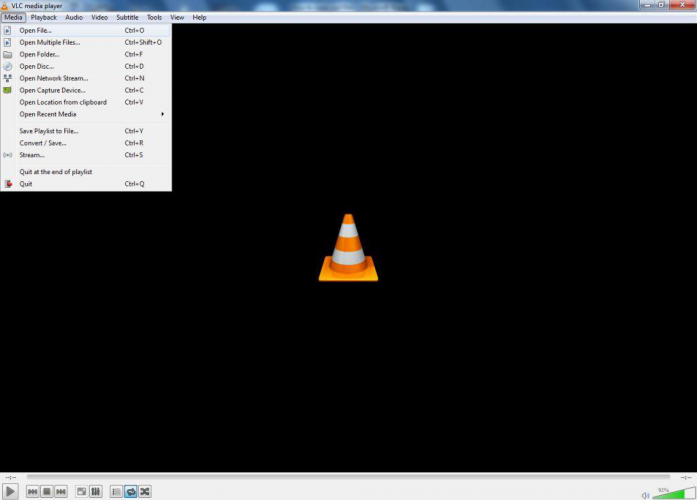
- Busque en los archivos de su computadora el archivo WPL que desea reproducir. Seleccione el archivo y haga clic en Abrir.
![Cómo abrir archivos WPL en PC]()
- El archivo WPL comenzará a reproducirse.
5 Reproductor multimedia AllPlayer
- Descargue la última versión de AllPlayer Media Player del sitio web de AllPlayer.
- Abra AllPlayer Media Player.
- Haga clic en el icono de la carpeta en la esquina inferior izquierda de la interfaz del reproductor multimedia y aparecerá un menú.
- Seleccione Abrir archivo de video o Abrir archivo de audio, según el tipo de archivos que se encuentran en la lista de reproducción del archivo WPL que desea abrir.
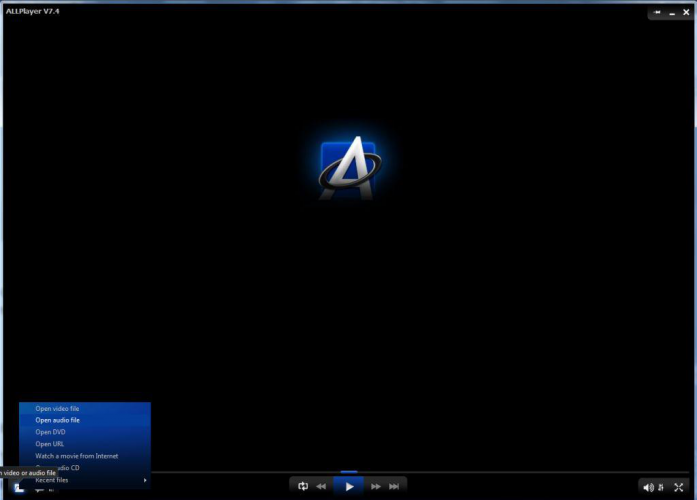
- Busque el archivo WPL que desea reproducir. Selecciónelo y haga clic en Abrir.
- El archivo WPL comenzará a reproducirse.
- Busque el archivo WPL en su computadora.
- Una vez que encuentre el archivo WPL, haga clic derecho sobre él. Aparecerá un menú desplegable.
- Mueva y coloque el cursor sobre la opción Abrir con. Aquí, aparecerá otro menú desplegable junto al primero. Compruebe si la opción Maxthon está disponible y haga clic en ella.
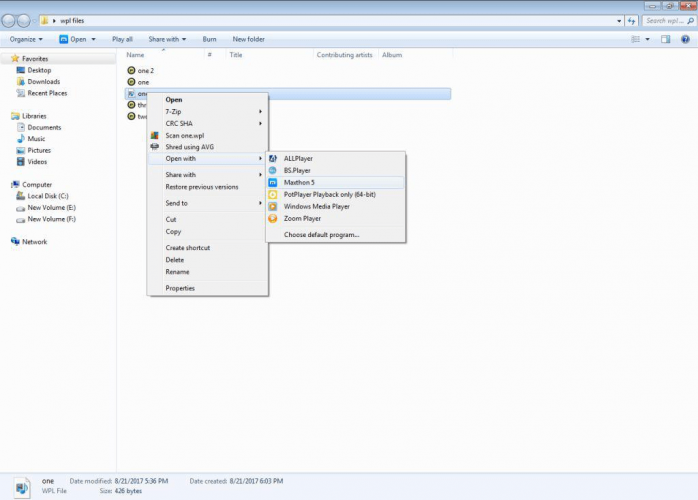
- En caso de que la opción Maxthon no esté disponible en el segundo menú desplegable, seleccione Elegir programa predeterminado …
- Aparecerá una ventana emergente donde puede buscar y seleccionar la aplicación adecuada que desea utilizar; en este caso, el navegador Maxthon.
![Cómo abrir archivos WPL en PC]()
- Después de hacer clic en la opción del navegador Maxthon, su archivo WPL comenzará a reproducirse en el navegador.
Sí, eso es correcto. Simplemente puede usar la aplicación de su navegador para abrir archivos multimedia.
Por supuesto, ciertos navegadores funcionan mejor que otros y, por lo general, usan extensiones de navegador de reproductores multimedia específicos, como VLC Media Player.
El navegador Maxthon 5 es uno de esos navegadores con múltiples talentos que puede usar para abrir archivos WPL. Vaya al sitio web de Maxthon Cloud Browser y descargue la última versión del navegador.
7 Mozilla Firefox
- Busque el archivo WPL en su computadora.
- Una vez que encuentre el archivo WPL, haga clic derecho sobre él. Aparecerá un menú desplegable. Mueva y coloque el cursor sobre la opción Abrir con. Aquí, aparecerá otro menú desplegable junto al primero. Compruebe si la opción de Firefox está disponible y haga clic en ella.
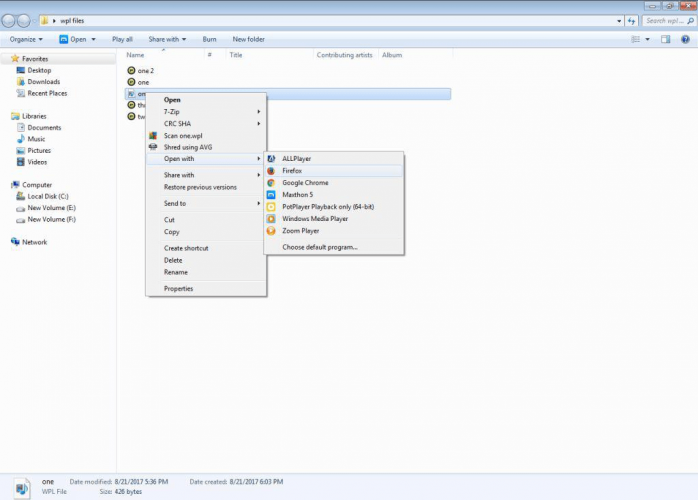
- Después de hacer clic en la opción del navegador Firefox, su archivo WPL comenzará a reproducirse en el navegador.
También puede utilizar Mozilla Firefox para abrir archivos multimedia. Utiliza extensiones de navegador de reproductores multimedia específicos, como VLC Media Player. Por lo tanto, este navegador de múltiples talentos puede abrir archivos WPL.
Vaya al sitio web del navegador Mozilla Firefox y descargue la última versión del navegador.
8 Convierta WPL a M3U
- Busque el archivo WPL en su computadora.
- Una vez que encuentre el archivo WPL, haga clic derecho sobre él. Aparecerá un menú desplegable. Mueva y coloque el cursor sobre la opción Abrir con. Aquí, aparecerá otro menú desplegable junto al primero. Compruebe si la opción Reproductor de Windows Media está disponible y haga clic en ella.
![Cómo abrir archivos WPL en PC]()
- Una vez que haga clic en la opción Reproductor de Windows Media, el archivo WPL comenzará a reproducirse en la aplicación. Mientras se reproduce el archivo WPL, haga clic en el icono Cambiar a biblioteca en la esquina superior derecha del reproductor multimedia.
- La interfaz del reproductor multimedia cambiará.
- Ahora haga clic en la opción Archivo en la barra de menú y seleccione Guardar lista en reproducción como…
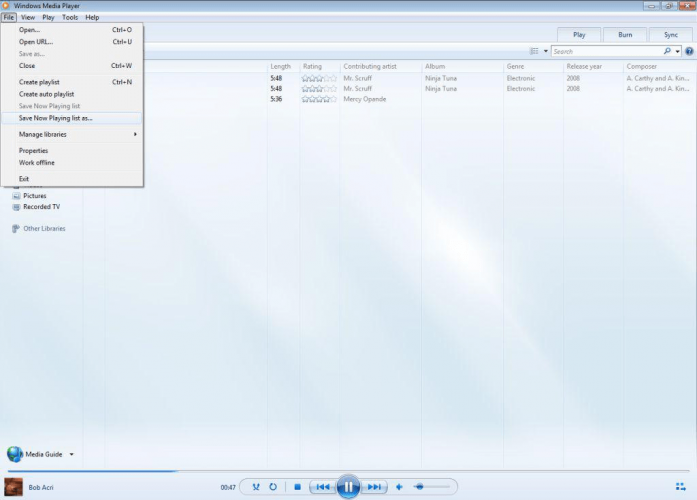
- Aparecerá una nueva ventana con opciones de carpeta donde puede guardar la lista de reproducción. También tiene una opción para seleccionar el formato en el que guardará la lista de reproducción.
- Puede cambiar el nombre del archivo a cualquier otro nombre que desee. Y también seleccione la opción Lista de reproducción M3U (* .m3u) en la sección Guardar como tipo. Ahora, guarde el documento.
![Cómo abrir archivos WPL en PC]()
- Luego, puede abrir el archivo M3U utilizando una gama más amplia de reproductores multimedia que no pueden abrir archivos WPL.
Puede utilizar Windows Media Player para convertir sus listas de reproducción generadas por Windows Media Player (los archivos WPL) en listas de reproducción M3U.
Las listas de reproducción M3U se pueden abrir con una gama más amplia de reproductores multimedia, incluso aquellos que no pueden abrir archivos WPL.
Con estas útiles opciones, ya no tendrá problemas para abrir archivos WPL.
Escríbanos en un comentario a continuación qué solución funcionó mejor para usted o si tiene alguna sugerencia o soluciones diferentes que debamos agregar a esta guía.